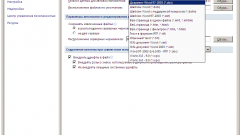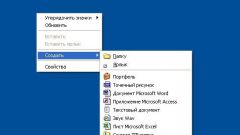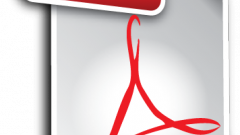Вам понадобится
- - Компьютер;
- - программа Do Pdf.
Инструкция
1
Скачайте и установите на компьютер программу Do Pdf, для этого перейдите по ссылке http://biblprog.org.ua/go.php?site=http://www.dopdf.com/download/setup/d..., дождитесь загрузки программы и запустите инсталлятор. Установите программу на компьютер. Перезагрузите компьютер, чтобы изменения вступили в силу для создания виртуального принтера.
2
Откройте программу MS Word, создайте документ, который необходимо напечатать на виртуальном принтере. Зайдите в меню «Файл», выберите команду «Печать», выберите из списка принтер Do Pdf. Далее выберите параметры печати таким же образом, как и при обычной печати. Установите количество копий – 1. Далее выберите количество листов на странице, к примеру, 2. Выберите книжную ориентацию.
3
В открывшемся окне Save PDF file выберите, куда программа сохранит напечатанный файл, с помощью команды «Обзор», затем нажмите «ОК». Далее будет открыто окно программы Adobe Reader, в котором отобразится документ, который вам удалось напечатать на виртуальном принтере.
4
Установите виртуальный принтер в ОС Ubuntu. Для этого перейдите в пункт меню «Программы» – «Стандартные», выберите «Терминал». Установите с его помощью пакет cups-pdf.
5
Настройте установку виртуального принтера с помощью веб-интерфейса программы cups, для этого запустите любой браузер, введите в адресную строку адрес http://localhost:631/admin/, если потребуется, введите имя пользователя "root", а также пароль. Добавьте принтер CUPS-PDF (Virtual PDF Printer), выберите тип принтера – Post Script. Далее выберите драйвер принтера, настройте параметры печати по умолчанию.
6
Откройте документ, чтобы напечатать его на виртуальном принтере, выберите команду «Печать», из списка принтеров выберите пункт Virtual_PDF_Printer и отправьте документ на печать. В результате сформируется файл в формате pdf, сохранен он будет в каталоге /var/spool/cups-pdf/<имя пользователя>.
Видео по теме